本文主要是介绍PYNQ原理(20190111),希望对大家解决编程问题提供一定的参考价值,需要的开发者们随着小编来一起学习吧!
文章目录
- 1 常用指令
- 2 pynq+led demo复现
- 但是报错
- 原因
- 3 Zynq对PL编程方法
- 1 用FSBL,将bitstream集成到boot.bin
- 2 在U-BOOT下烧写PL
- 3 Linux下烧写PL
- 4 Linux下用文件IO的方式操作外设
- 4.1 操作GPIO
- 4.2 zybo控制led灯
- 4.3 使用面向 DEVCFG 的 Linux 驱动程序对 PL 进行编程
- 4.4 借助pynq 2.0
- 5 PL server
PYNQ runs on Linux which uses the following Zynq PS peripherals by default: SD Card to boot the system and host the Linux file system, Ethernet to connect to Jupyter notebook, UART for Linux terminal access, and USB
摘自https://pynq.readthedocs.io/en/latest/getting_started.html
1 常用指令
fdisk -l #查看磁盘
df -h #查看磁盘容量
cp /run/media/mmcblk0p2/home/zjm/zjm_download.py /home
PATH=$PATH:/run/media/mmcblk0p2/usr/bin
在打开的vivado工程中,依次点击 File —》 Write Project to Tcl
file->export->export block design生成tcl文件
mount --bind /dev /run/media/mmcblk0p2/dev
mount --bind /sys /run/media/mmcblk0p2/sys
mount --bind /proc /run/media/mmcblk0p2/proc
chroot /run/media/mmcblk0p2/
cd /
ifconfig
jupyter notebook --allow-root --ip=192.168.137.24
2 pynq+led demo复现
摘自https://blog.csdn.net/bramblewalls/article/details/80045922
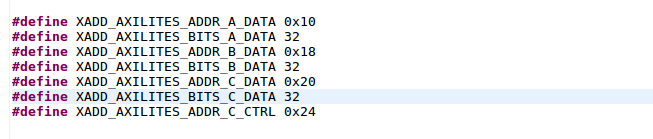
但是报错
RuntimeError Traceback (most recent call last)
in ()
----> 1 overlay = Overlay(’/home/xilinx/pynq/overlays/adder/adder.bit’)
/usr/local/lib/python3.6/dist-packages/pynq/overlay.py in init(self, bitfile_name, download, partial, ignore_version)
311 self._ip_map = _IPMap(description)
312 if download:
–> 313 self.download()
314
315 self.doc = _build_docstring(self._ip_map._description,
/usr/local/lib/python3.6/dist-packages/pynq/overlay.py in download(self)
350 Clocks.set_pl_clk(i)
351
–> 352 super().download()
353 PL.reset(self.parser)
354
/usr/local/lib/python3.6/dist-packages/pynq/pl.py in download(self)
1603
1604 “”"
-> 1605 self._download()
1606 if not self.partial:
1607 self._update_pl()
/usr/local/lib/python3.6/dist-packages/pynq/pl.py in _download(self)
1648 “”"
1649 if not os.path.exists(self.BS_FPGA_MAN):
-> 1650 raise RuntimeError(“Could not find programmable device”)
1651
1652 bin_file = os.path.basename(self.bitfile_name).replace(’.bit’, ‘.bin’)
RuntimeError: Could not find programmable device
原因
BS_FPGA_MAN = "/sys/class/fpga_manager/fpga0/firmware"
BS_FPGA_MAN_FLAGS = "/sys/class/fpga_manager/fpga0/flags"
没有对应的驱动
3 Zynq对PL编程方法
摘自http://xilinx.eetop.cn/viewnews-1887
1 用FSBL,将bitstream集成到boot.bin
用Xilinx SDK的Create Boot Image工具即可
2 在U-BOOT下烧写PL
U-BOOT中的命令”fpga load”和”fpga loadb”都可以。区别是前一个命令接受去掉了文件头的bitstream文件,后一个命令接受含有文件头的bitstream文件。
3 Linux下烧写PL
含有xdevcfg驱动,每次往DevCfg中写入4096字节,直到全部写完
cat <path_to_storage_media>/<pl_bitstream_name>.bit.bin > /dev/xdevcfg
比如说cat bitstream.bit > /dev/xdevcfg???是不是有问题???
驱动的原理DevCfg外设内部有自己的DMA,通过配置PL Image的基地址和长度到DevCfg寄存器,就可以完成Zynq-7000 PL Image的加载。
4 Linux下用文件IO的方式操作外设
4.1 操作GPIO
摘自http://blog.sina.com.cn/s/blog_7880d3350102w2um.html
先访问/sys/class/gpio目录,向export文件写入GPIO编号,使得该GPIO的操作接口从内核空间暴露到用户空间;GPIO的操作接口包括direction和value等,direction控制GPIO方向,而value可控制GPIO输出或获得GPIO输入。
文件IO方式操作GPIO,使用到了4个函数open、close、read、write。
如果没有/sys/class/gpio这个文件夹请在编译内核的时候加入Device Drivers-> GPIO Support ->/sys/class/gpio/… (sysfs interface)。
几个例子
- 导出
/sys/class/gpio# echo 44 > export - 设置方向
/sys/class/gpio/gpio44# echo out > direction - 查看方向
/sys/class/gpio/gpio44# cat direction - 设置输出
/sys/class/gpio/gpio44# echo 1 > value - 查看输出值
/sys/class/gpio/gpio44# cat value - 取消导出
/sys/class/gpio# echo 44 > unexport
4.2 zybo控制led灯
摘自http://xilinx.eetrend.com/d6-xilinx/blog/2016-12/10780.html
之前做了一个叫myLed的IP,PS总线也分配了寻址地址,他写了myLed模块的硬件驱动程序,然后搭建了应用程序。
驱动程序myled.c链接: http://www.digilent.com.cn/info/18,交叉编译成myLed.ko,根据寻址地址更改了设备树文件
通过insmod和rmmod命令我们可以加载和卸载驱动模块,加载myled.ko模块后我们可以看到在/proc/目录下可以看到myled文件,向/proc/myled文件分别写入0x0F和0x00数据实现四个Led灯的亮灭,达到闪烁的效果。
4.3 使用面向 DEVCFG 的 Linux 驱动程序对 PL 进行编程
摘自https://china.xilinx.com/support/answers/46913.html
mknod /dev/xdevcfg c 259 0 > /dev/null
cat system.bit.bin > /dev/xdevcfg
cat ./led.bit > /dev/xdevcfg
要使用面向 devcfg 的 Linux 驱动程序对 PL 进行编程,比特流应转换为二进制。
此操作可使用 BootGen 工具。 BootGen 工具使用“BIF”输入文件,它可描述引导映像的结构。
https://forums.xilinx.com/t5/Embedded-Linux/dev-xdevcfg-on-Petalinux-2018-1/td-p/852748
cp /media/design_1_wrapper.bit.bin / lib / firmware /
echo 8> / sys / class / fpga_manager / fpga0 / flags
echo design_1_wrapper.bit.bin> / sys / class / fpga_manager / fpga0 / firmware
关键的区别是.bin文件用于加载而不是.bit文件,也确保将固件复制到/lib/firmware
https://www.element14.com/community/thread/68682/l/reconfigure-pl-through-petalinux-fpga-manager
这上面说cat bitstream.bit > /dev/xdevcfg即可
详情阅读https://xilinx-wiki.atlassian.net/wiki/spaces/A/pages/18841873/Linux+Drivers
4.4 借助pynq 2.0
BS_IS_PARTIAL = "/sys/devices/soc0/amba/f8007000.devcfg/is_partial_bitstream"
BS_XDEVCFG = "/dev/xdevcfg"def download(bitfile_name):# Compose bitfile name, open bitfilewith open(bitfile_name, 'rb') as f:buf = f.read()# Set is_partial_bitfile device attribute to 0with open(BS_IS_PARTIAL, 'w') as fd:fd.write('0')# Write bitfile to xdevcfg devicewith open(BS_XDEVCFG, 'wb') as f:f.write(buf)download("./led.bit")
5 PL server
https://pynq.readthedocs.io/en/v2.3/pynq_package/pynq.pl.html#pynq-pl

这篇关于PYNQ原理(20190111)的文章就介绍到这儿,希望我们推荐的文章对编程师们有所帮助!







